表格视图
此视图以简单列表的形式显示数据, 您只需要为选择构成日志基础的日志的标准制定框架。 您可以为同一表格报表生成不同的视图。创建一个新的视图.
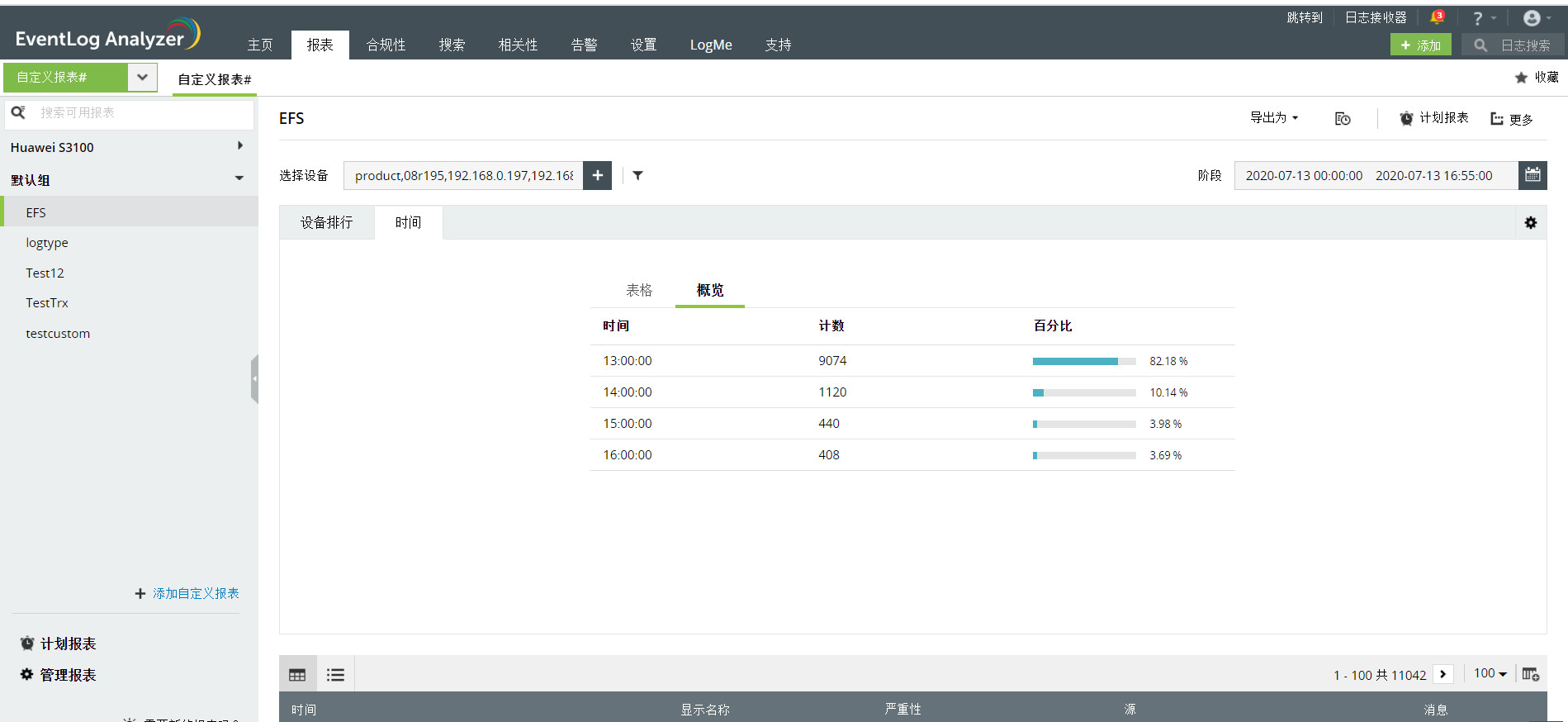
摘要视图
此视图使您可以更精细地展现日志数据。它允许您根据需要隔离和显示的数据并且选择多个条件。制定报表条件后,您需要选择摘要视图报表所基于的字段。
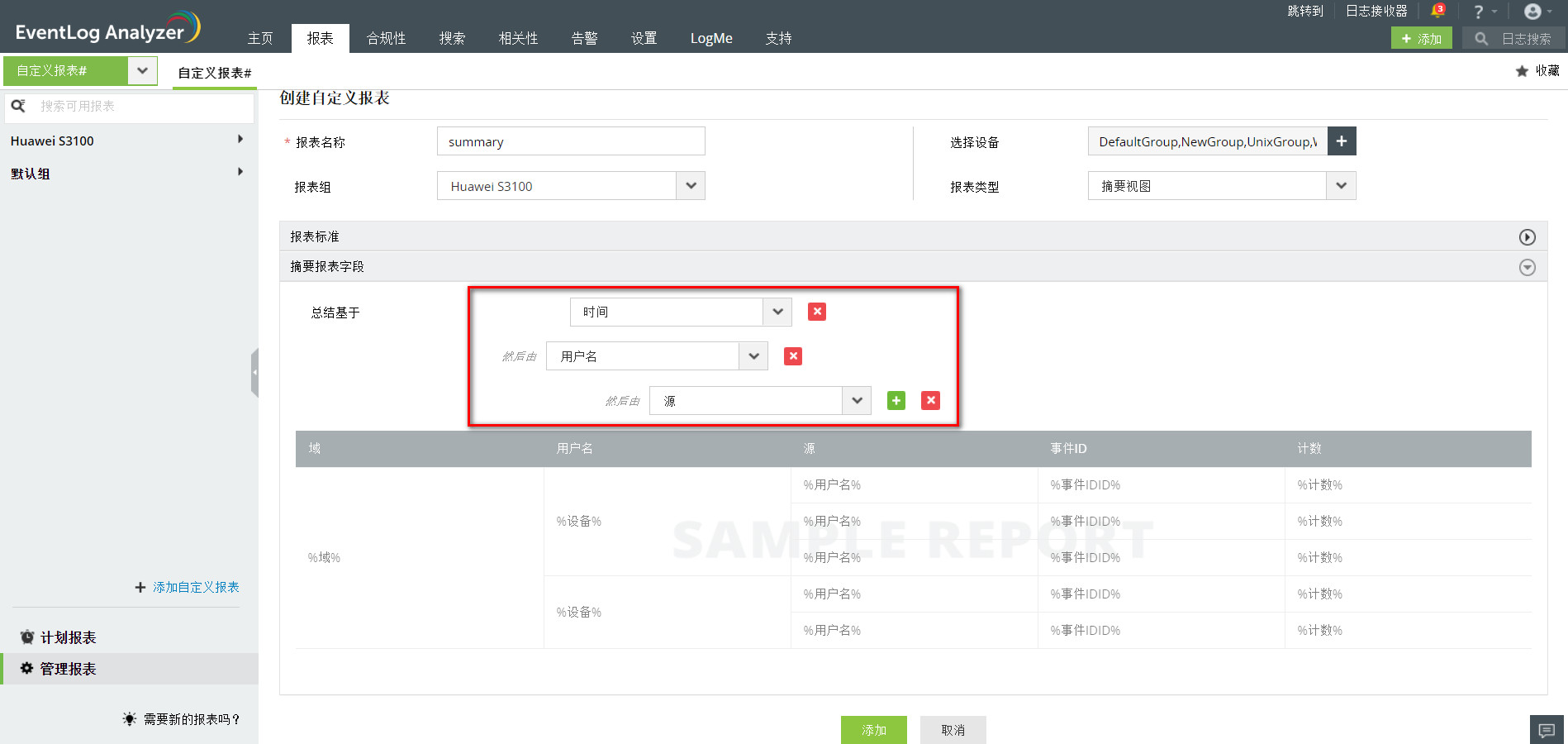
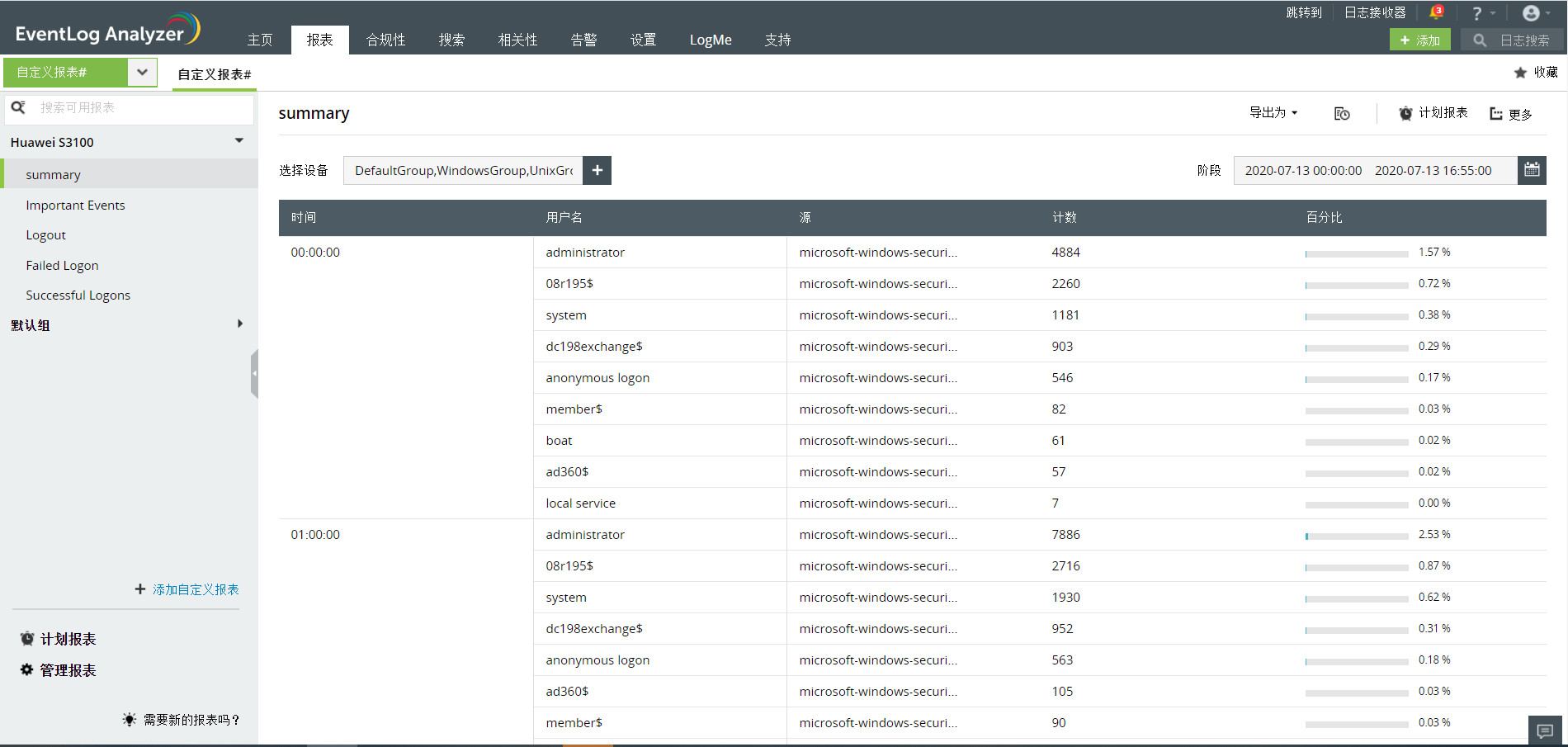
注意:当您仅应用一个条件时,将生成一个图形。当您应用多个条件时,将不会生成图形,但是数据将以表格形式显示。
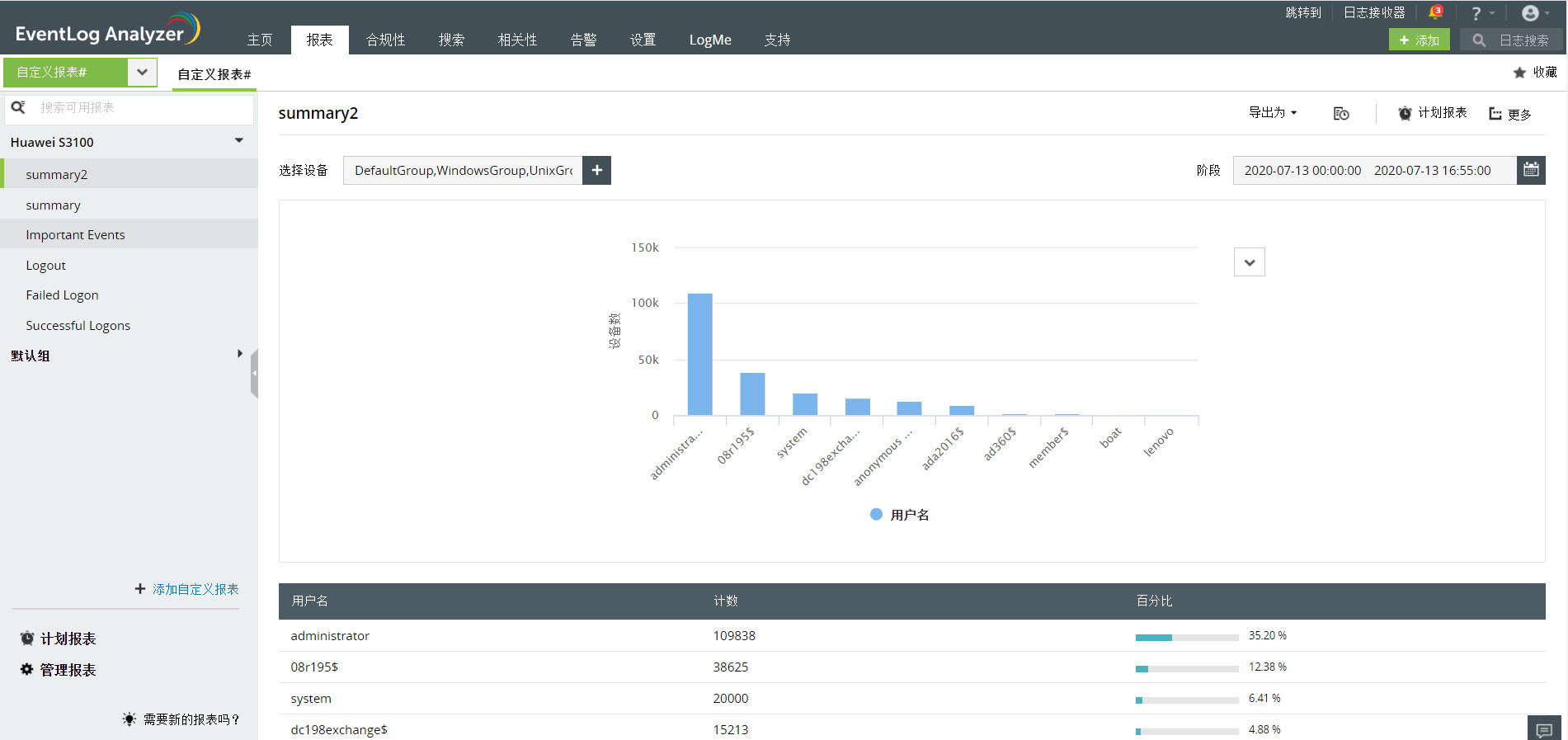
枢轴视图
当您必须监视生成报表所基于的字段的特定值时,此视图很有用。选择报告条件后,可以选择字段和要监视字段中的值。 这些值中的每一个数据都将显示为单独的列,并在表的相应单元格中显示计数。
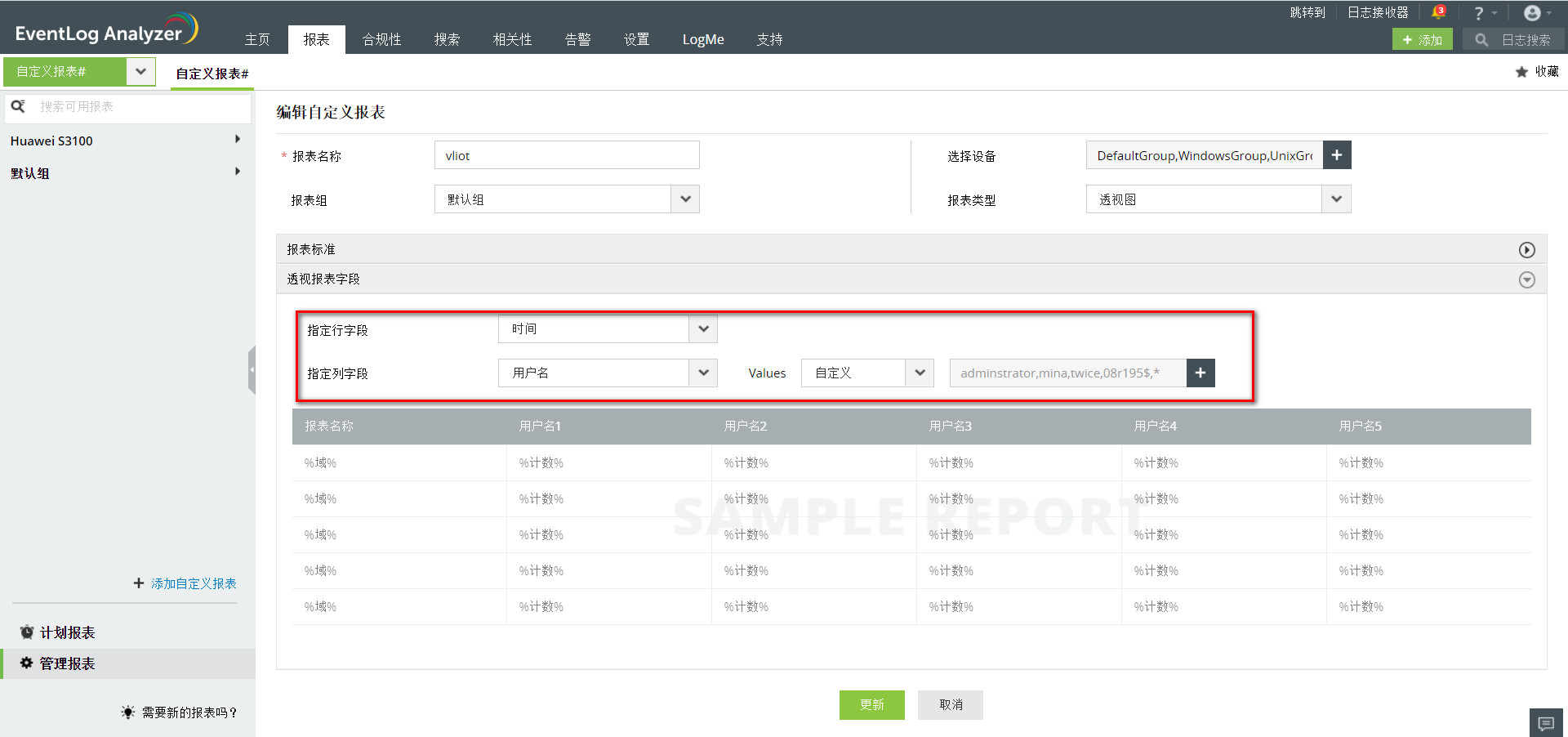
注意:最多可以选择五个值进行监视。
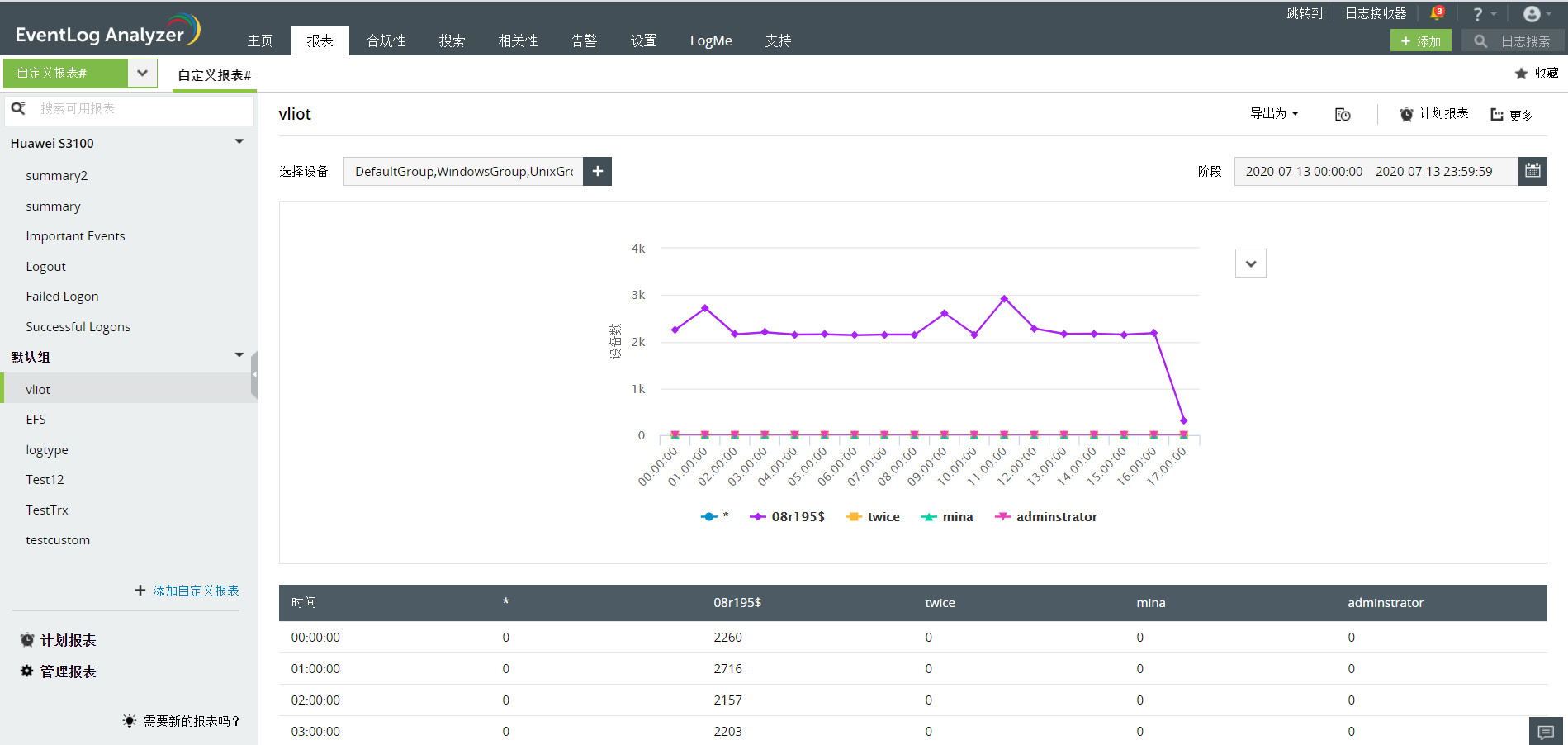
多视图报表
此视图有助于一眼监控大量报表, 它将为您提供您已添加到多报表中的报表整体视图。在此视图中,每个报告都有一个“查看报告”按钮, 可导航到原始报告。
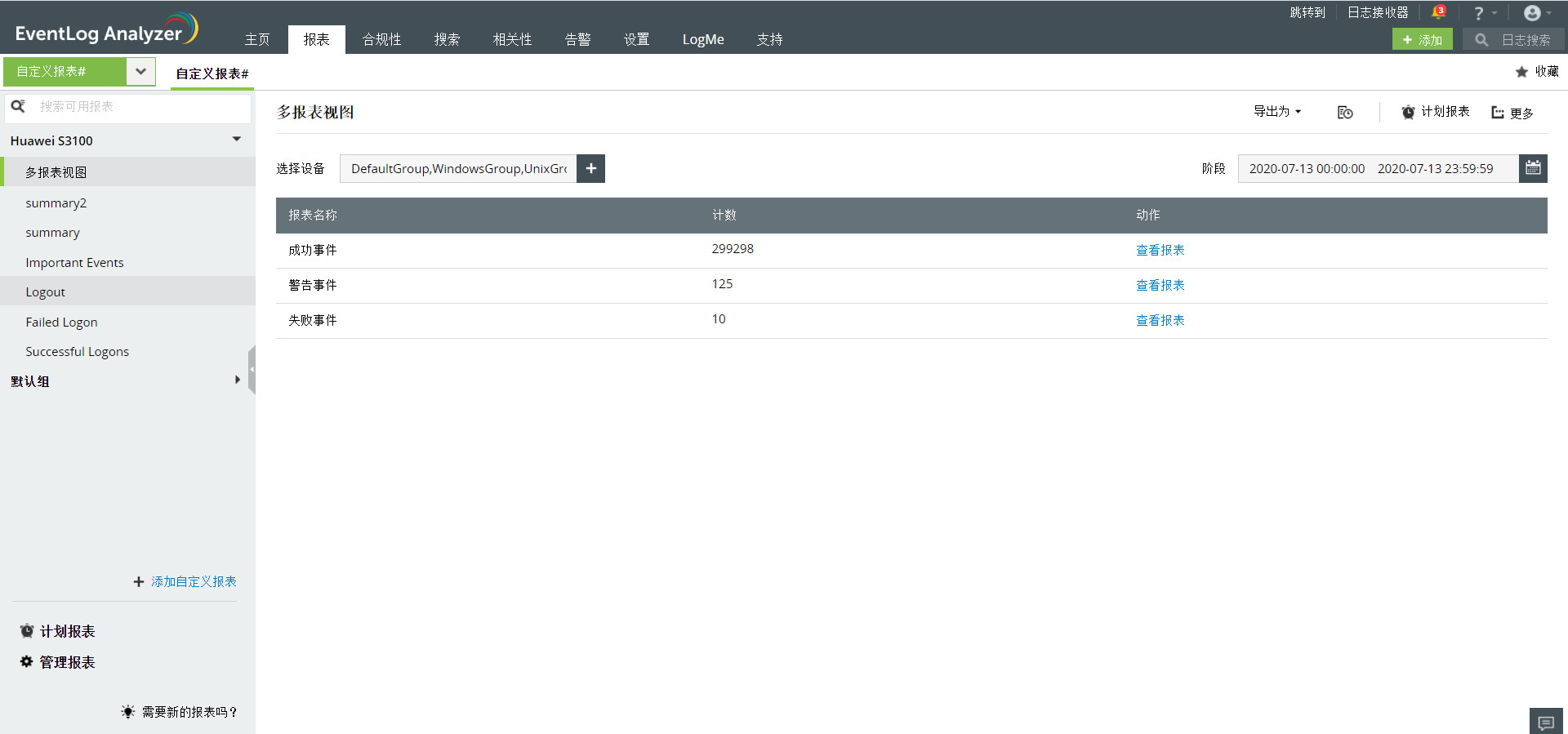
- 选择报表视图后,选择用于根据需要构建报表的数据进行过滤的条件。 您可以添加多个条件,并在它们之间执行AND或OR操作。 您还可以将条件添加到组中,并在组之间执行AND或OR运算符。
编辑,删除或禁用报告
您可以编辑,删除或禁用定制的报表。
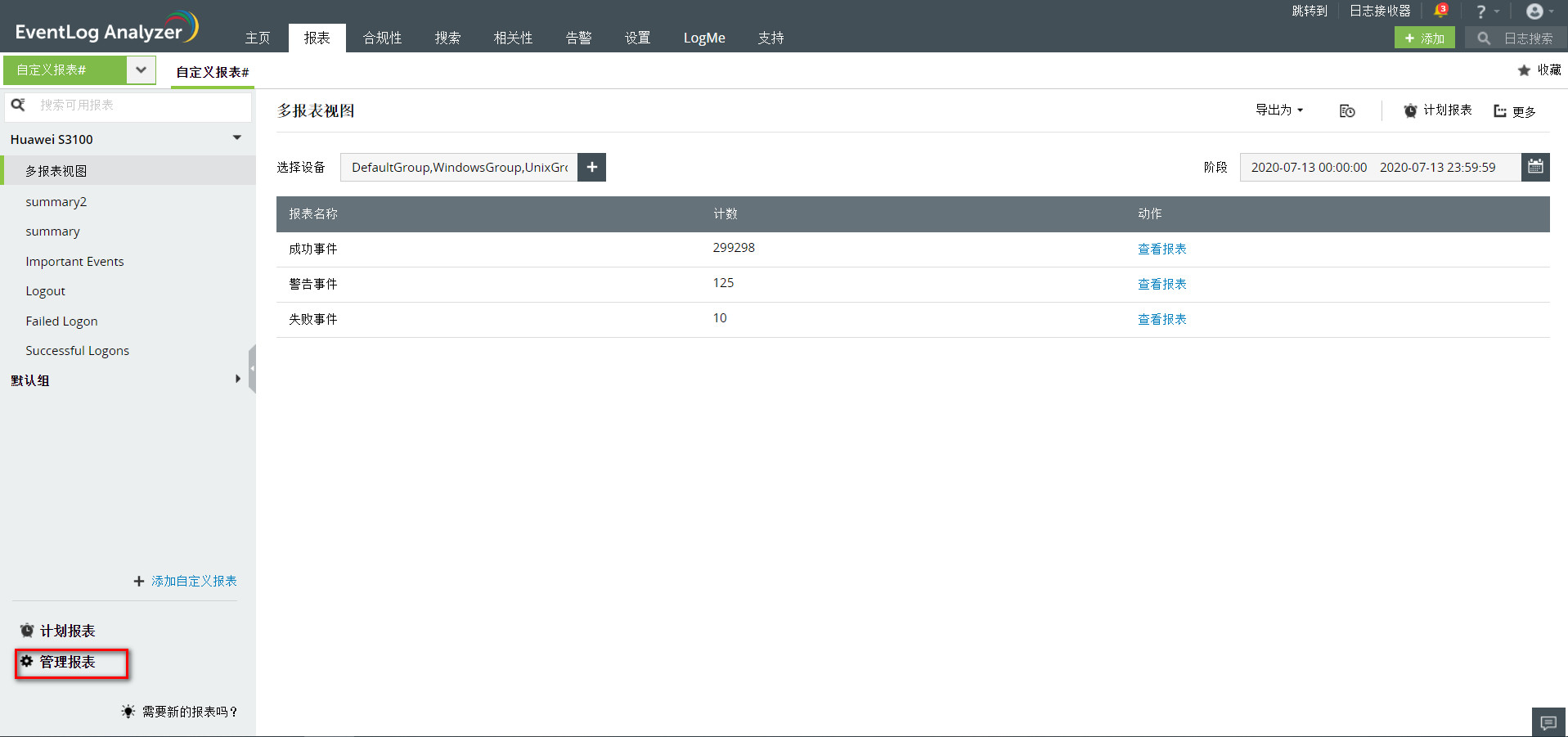
-
首先去 报表 页。
- 在左侧标签中,点击底部的 管理报表。
- 要编辑定制报表,请单击与要更改的报表相对应的编辑图标,然后进行必要的更改。
- 要删除自定义报表,请单击与要删除的报表相对应的图标,然后在出现的弹出框中,单击 是
- 要禁用定制报表,请单击状态列中与要禁用的报表相对应的框就会消失。





